Dessiner vos Events sur K2 Studio !
- par Hamza Cheref
- •
- 01 mai, 2017
- •
Au lieu de glisser-déposer les Events pour modéliser votre workflow, dessinez-les !
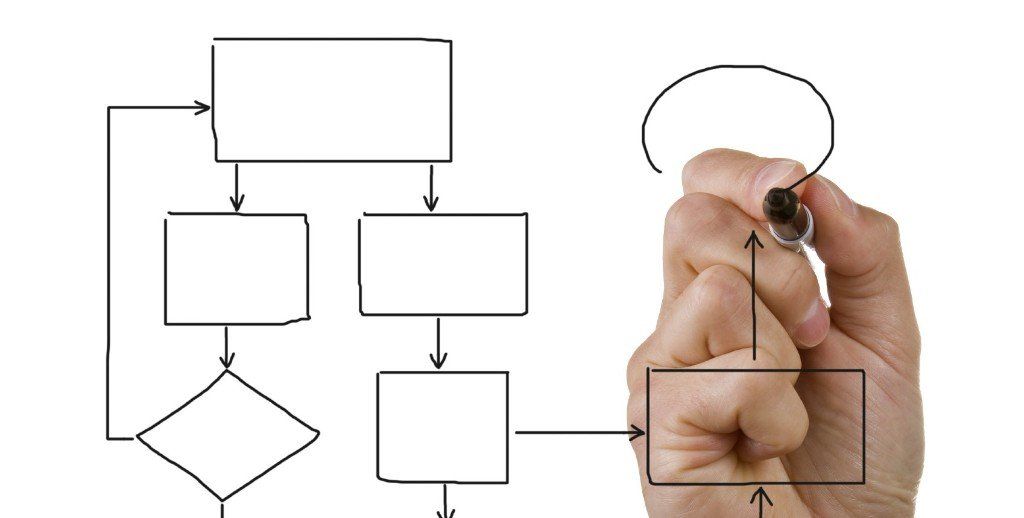
Au lieu de glisser-déposer les Events pour modéliser votre workflow, dessinez-les !
Quand vous modélisez un workflow sur K2 Studio (ou via l'extension K2 sur Microsoft Visual Studio), vous glissez les Events à partir de l'Event Wizards et vous les déposez dans votre workflow, sachez que vous pouvez aussi les dessiner à l'aide du bouton droit de la souris. Voici quelques exemples :Dans le workflow canevas de K2 Studio, dessiner un V inversé, et hop! une activité vide apparaît à la place du dessin. Une activité K2 est un conteneur pour les Events du processus auquel on peut associer des règles de démarrage, escaladions, exception, etc.
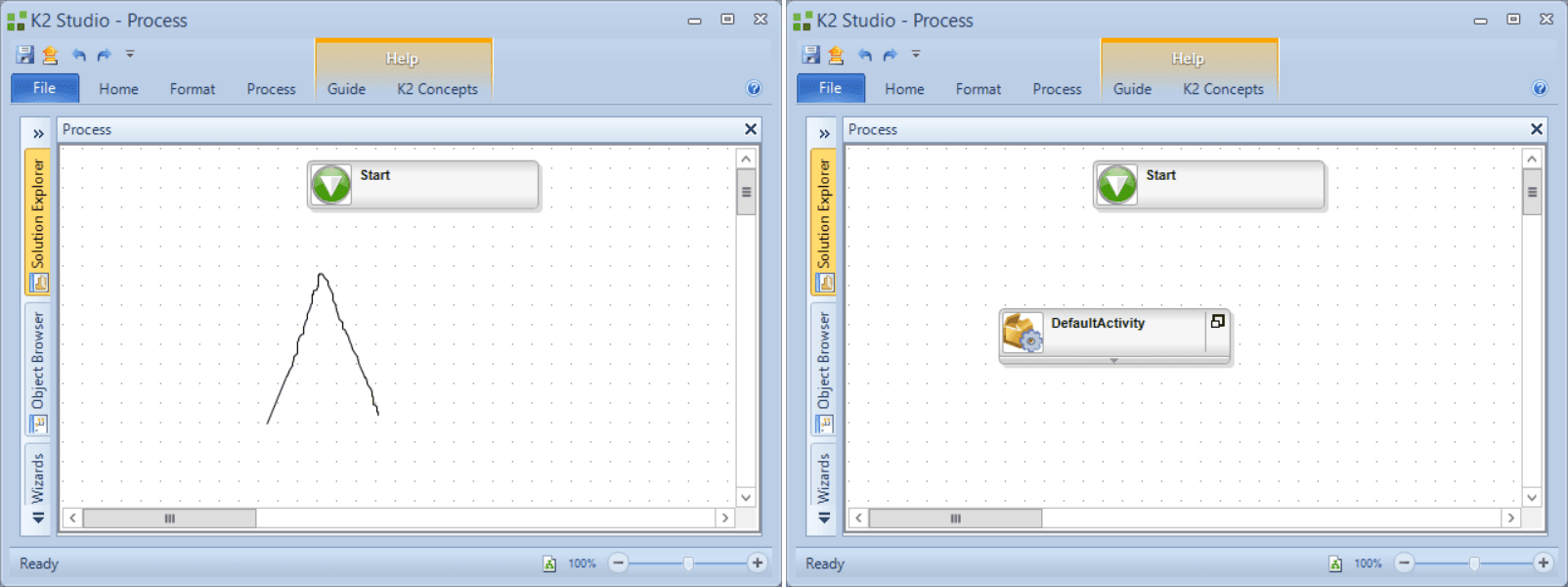
Quand vous dessinez un C, un Client Event apparaît dans une nouvelle activité. Un Client Event est l'étape du processus où une intervention humaine est nécessaire. Une tâche est assignée et une notification est envoyée aux utilisateurs sélectionnés pour effectuer une action.
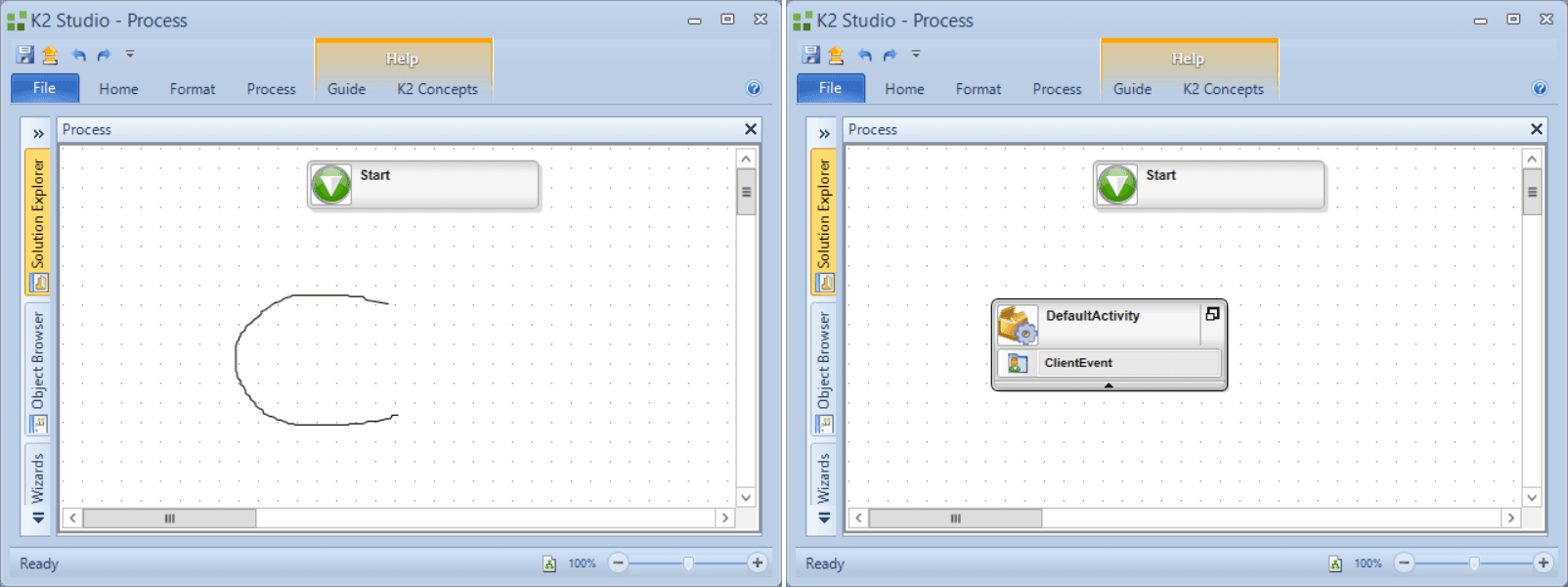
Dessinez un D et un Data Event apparaît dans une nouvelle activité. Un Data Event est nécessaire pour la récupération, la manipulation ou le transfert des données du workflow.
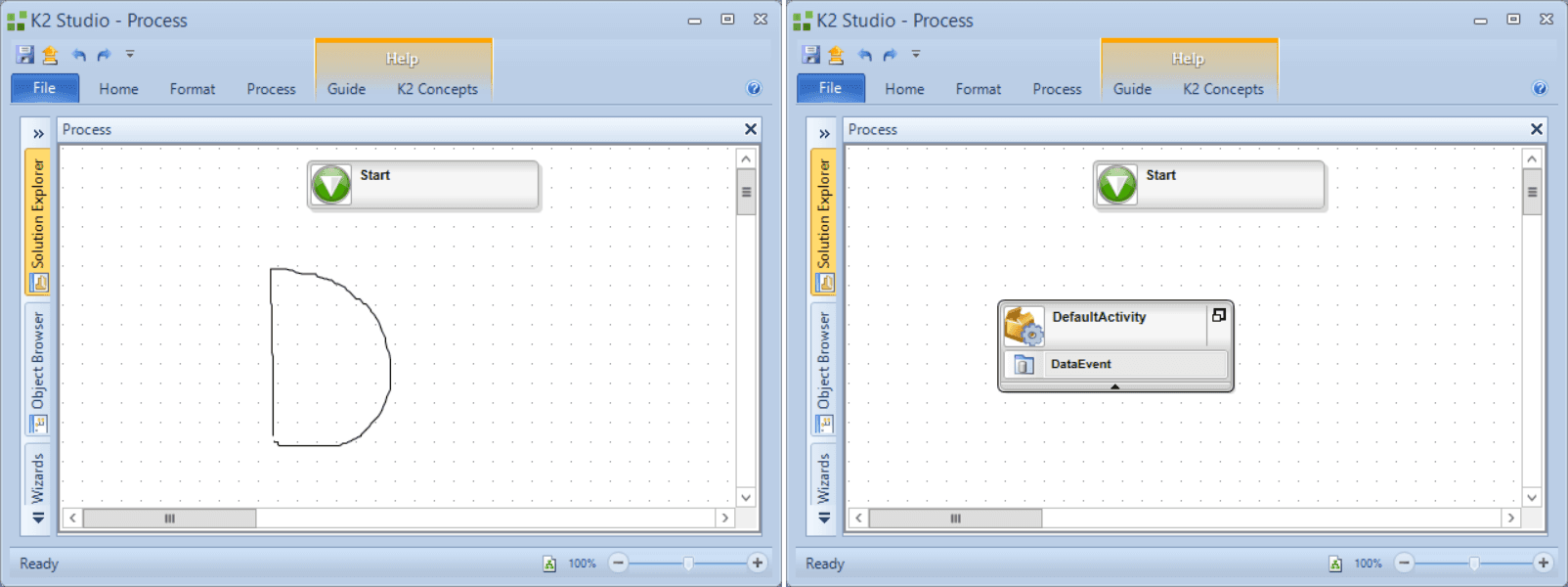
Pour ajouter un Mail Event, dessinez un M, et comme son nom l'indique il sert à envoyer des emails.
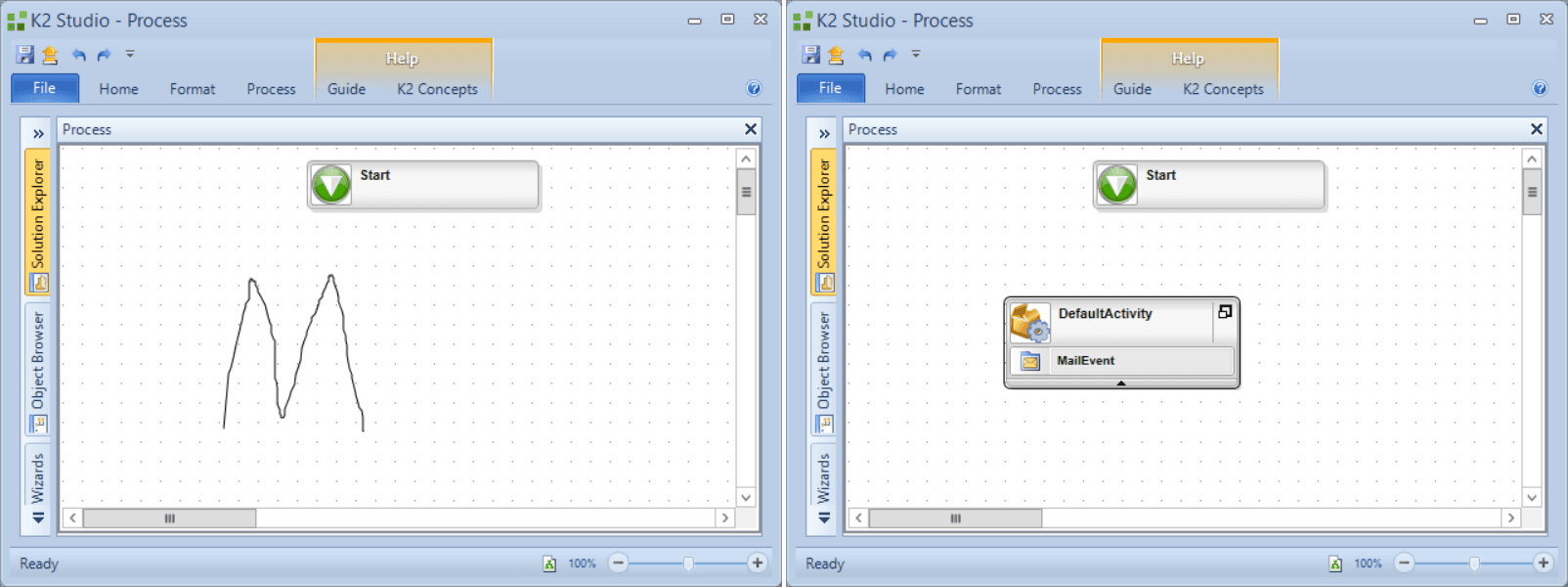
Si les formulaires de votre application sont réalisés via InfoPath alors un InfoPath Client Event est nécessaire pour les intégrer à votre workflow. il est à noter que InfoPath est un produit Microsoft obsolète, privilégiez donc d'autres éditeurs de formulaire pour vos applications.
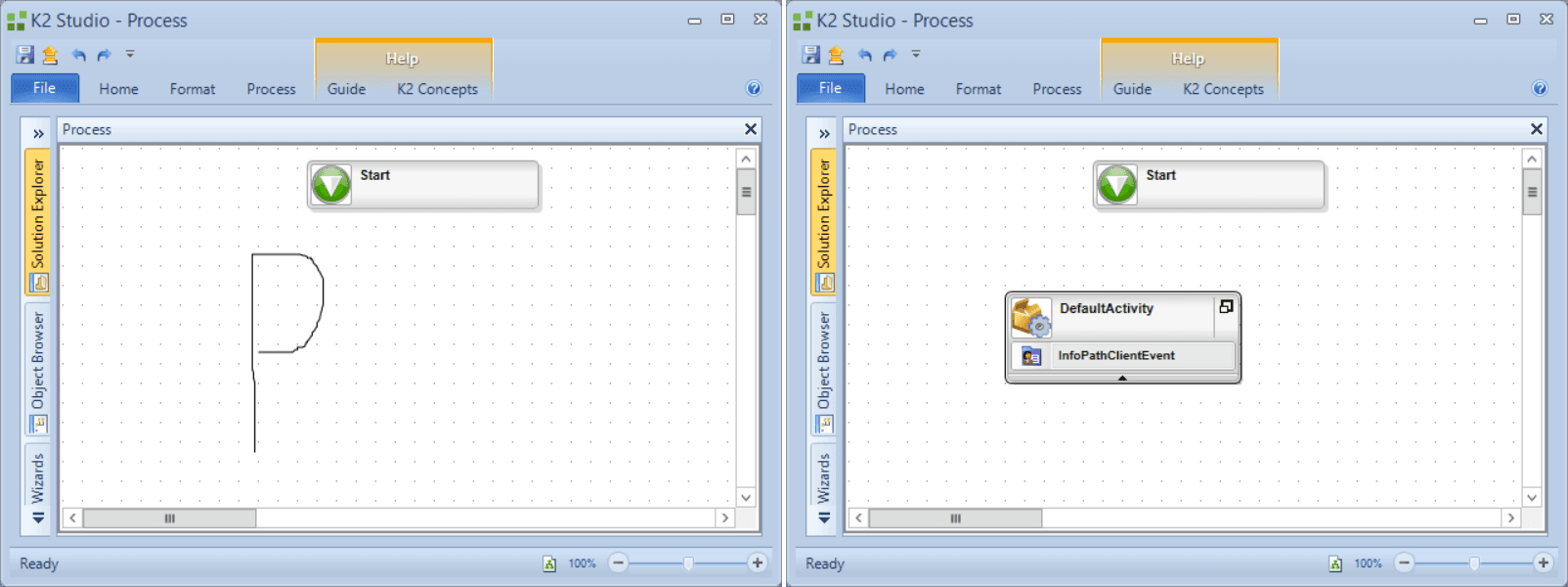
Quand vous dessinez un S, un Server Event (Code) apparaît. Un Server Event (Code) permet aux développeurs d'injecter du code C# au workflow, ainsi vous aurez la possibilité de développer l'action sur-mesure que vous souhaitez que le workflow fasse. Cet Event est éditable via l'extension K2 pour Microsoft Visual Studio.
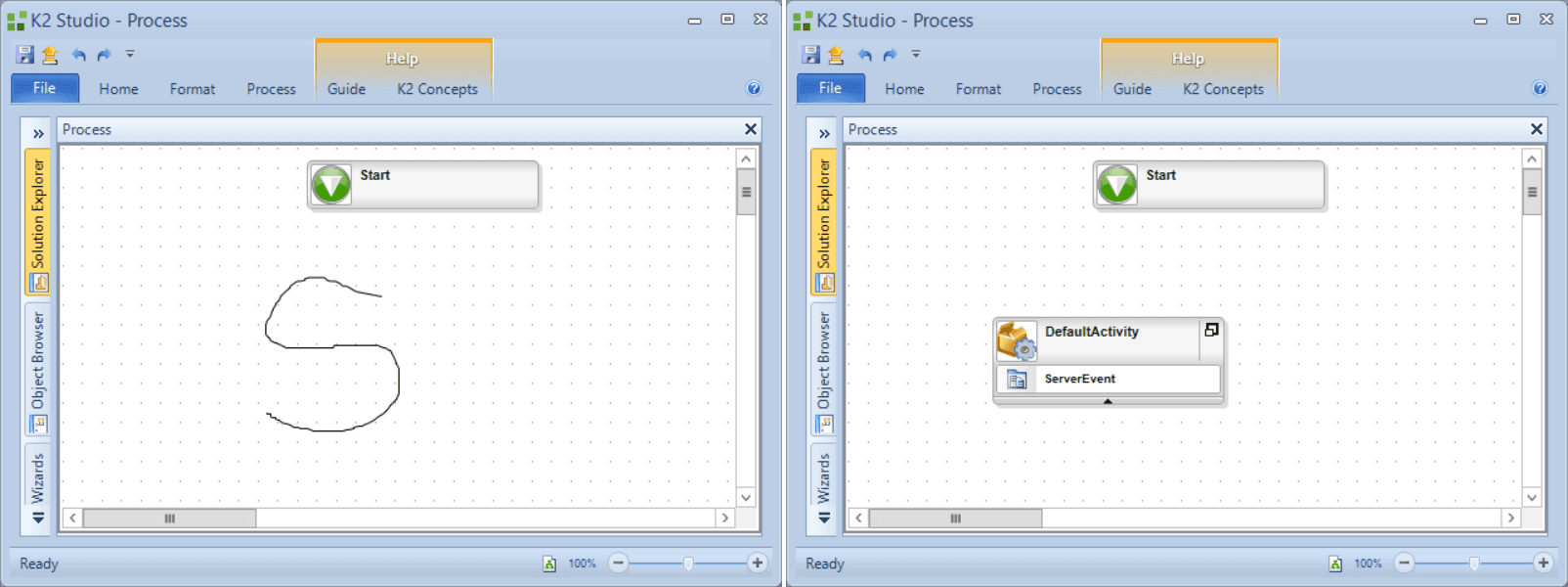
Le Code Reference Event est lui aussi destiné aux développeurs, il permet d'exploiter les assembly développées ou présentes par défaut sur votre serveur K2 (Microsoft, System, SourceCode, etc.), vous aurez ainsi la possibilité de faire appel à des constructeurs (ex : classes) ou exécuter des méthodes dans votre workflow.
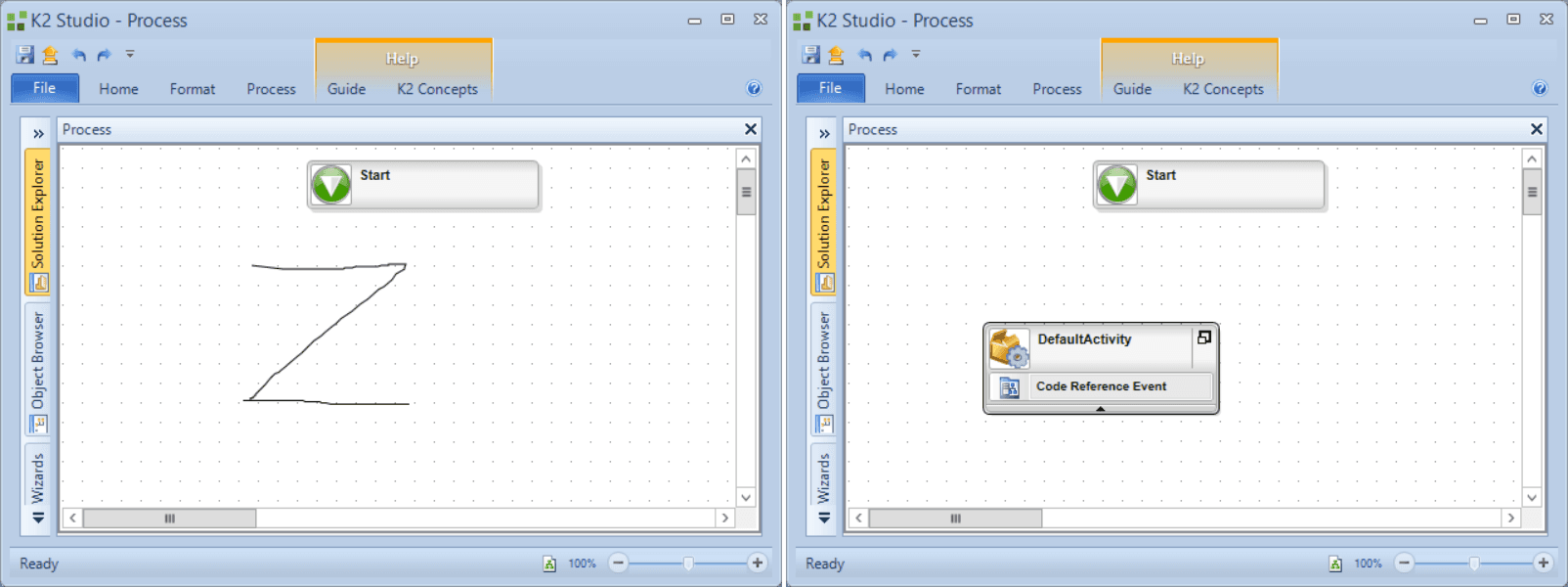

L'intelligence artificielle dans les processus métiers d'entreprise
Et l'IA par-ci, et l'IA par-là ! On ne jure que de l'IA depuis quelques temps, des prévisions et des annonces à la pelle ne cessent de voir le jour, promettant la quatrième révolution industrielle qui changera radicalement la surface de la terre, cette terre que nous, espèce humaine allons apparemment bientôt devoir la partager avec une autre espèce qu'est les Robots ! Mmm.. j'ai comme l'impression de regarder une publicité commerciale qui essaye de me vendre les merveilles d'un produit qui, au final, ne me servirait peut-être pas a grand-chose, car même si les investissements sur les technologies de l'IA dans le monde sont estimés à être dix fois plus élevés d'ici quelques années, une grande incertitude plane sur le retour de ses investissements.
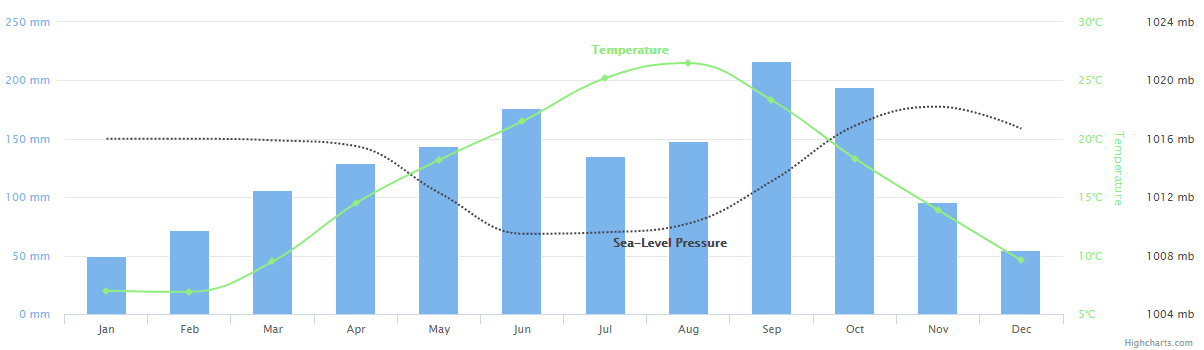
Comment afficher une liste de données SharePoint sous format graphique en utilisant HighCharts
Highcharts est une librairie graphique multi-plateforme basée sur JavaScript. Optimisées pour appareils mobiles, elle permet l'intégration de graphiques réactifs rendant les données beaucoup plus interactives et facile à comprendre. Afin d'intégrer cette librairie dans SharePoint Online et utiliser ses graphes pour visualiser les informations de vos listes, vous devez récupérer d'abord les données de ces listes à l'aide d'un modèle de programmation client (comme CSOM Client-side Server Object Model ou JSOM JavaScript Object Model ou REST ) comme ci-dessous avec JSOM :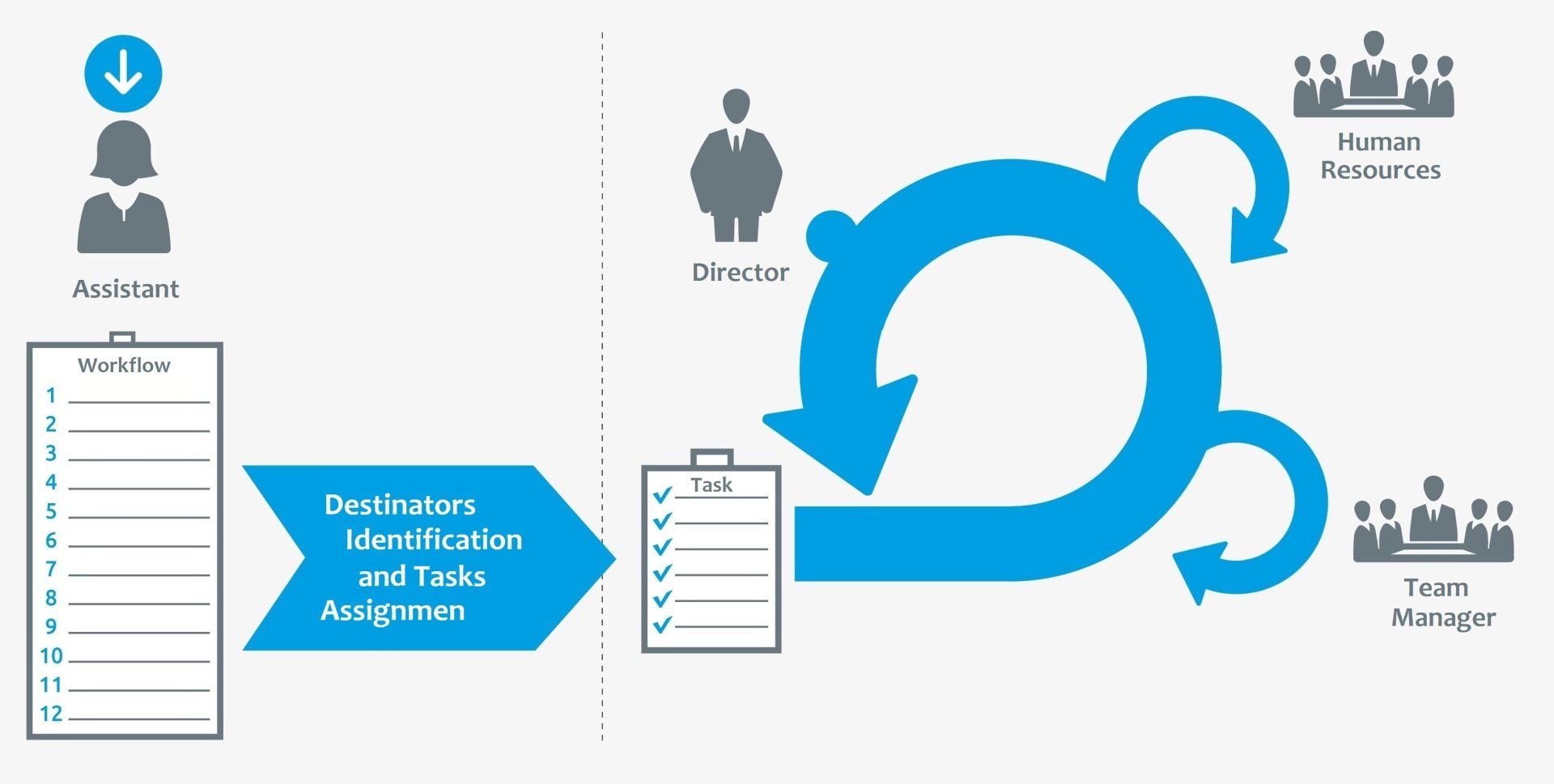
Comment configurer l'attribution des tâches aux participants d'un flux de travail K2 Blackpearl
Il est très important lors de la modélisation d'un flux de travail de prendre en considération la façon de configurer l'affectation des tâches aux utilisateurs participants, car une mauvaise configuration, même si elle peut répondre aux besoins fonctionnels, pourrait avoir un impact négatif sur les performances de votre plateforme. Et c'est pour quoi, il est primordiale de bien comprendre le fonctionnement des règles de destination dans un workflow K2.